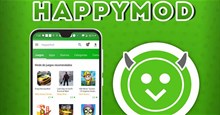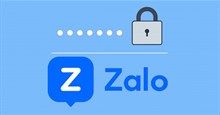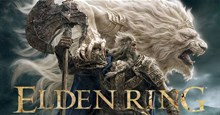Hướng dẫn cài đặt và định cấu hình cho Bandicam
Bandicam là một phần mềm ghi lại màn hình, cho phép người dùng dễ dàng ghi lại quá trình chơi game hay bất kỳ hoạt động nào mà không ảnh hưởng đến hệ thống.
Mọi người có thể dùng Bandicam để chia sẻ kỹ năng chơi game đỉnh cao của mình trong một trận đấu, hoặc ghi lại hướng dẫn sử dụng một chương trình máy tính,... Trong bài viết này, hãy cùng tìm hiểu cách cài đặt, định cấu hình với Bandicam để có video ghi màn hình chất lượng nhất.
Tải xuống và cài đặt Bandicam
Bước 1: Nhấn vào ô Tải về Bandicam ở dưới đây và chờ quá trình tải xuống file hoàn tất.
Bước 2: Tiếp theo, mọi người sẽ cần cài đặt Bandicam và không cần phải thực hiện bất kỳ thay đổi nào đối với cài đặt mặc định. Chỉ cần làm theo hướng dẫn của phần mềm, và có thể chọn nơi biểu tượng Bandicam xuất hiện (màn hình nền, khởi chạy nhanh và menu Start).
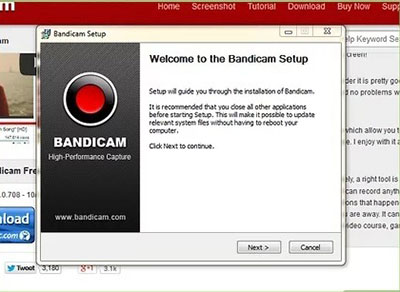
Bước 3: Sau khi quá trình cài đặt hoàn tất, người dùng cần khởi động Bandicam để bắt đầu định cấu hình ghi màn hình máy tính.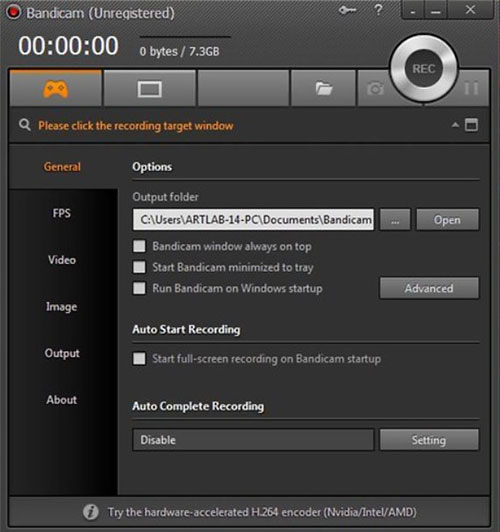
Định cấu hình âm thanh
Bước 1: Mở cửa sổ Record Settings bằng cách chọn tab Video, sau đó nhấp vào nút Settings trong phần Record. Đảm bảo rằng Sound được chọn trong menu Record Settings.
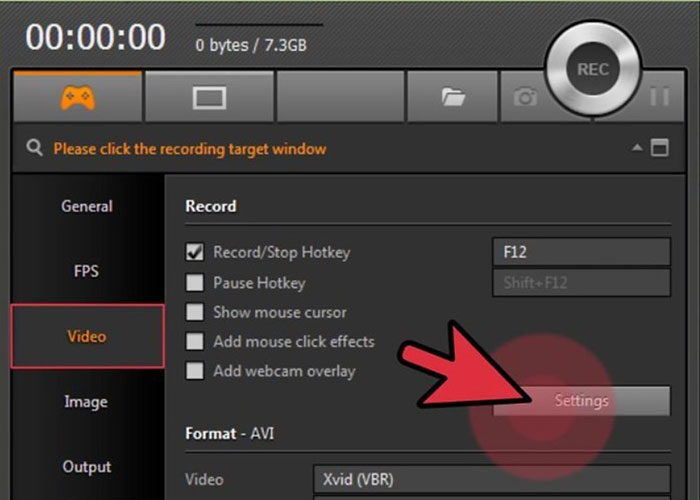
Bước 2: Tiếp theo, người dùng có thể chọn xem muốn ghi lại âm thanh hay không. Bandicam có thể ghi lại tất cả các âm thanh của chương trình mà máy tính đang chạy, cũng như đầu vào từ micro.
Điều này đặc biệt hữu ích nếu mọi người đang ghi hướng dẫn về cách sử dụng một chương trình trên máy tính hoặc muốn đưa vào bình luận về một game mình đang chơi.
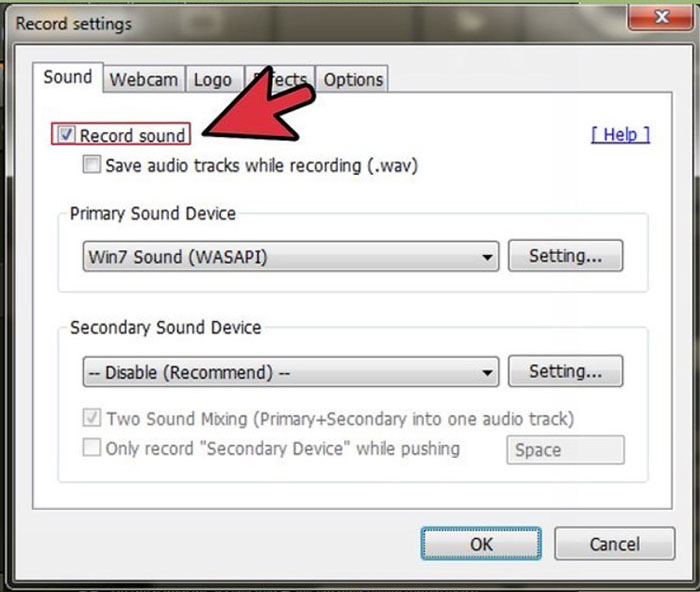
Chọn hộp Record Sound để bật ghi âm. Kích thước tệp quay màn hình sẽ lớn hơn nếu mọi người chọn ghi âm.
Bước 3: Chọn thiết bị âm thanh chính của mình. Nếu muốn ghi lại âm thanh của chương trình đang ghi, hãy đảm bảo rằng menu thả xuống Primary Sound Device đã chọn Win8/Win7/Vista (WASAPI).
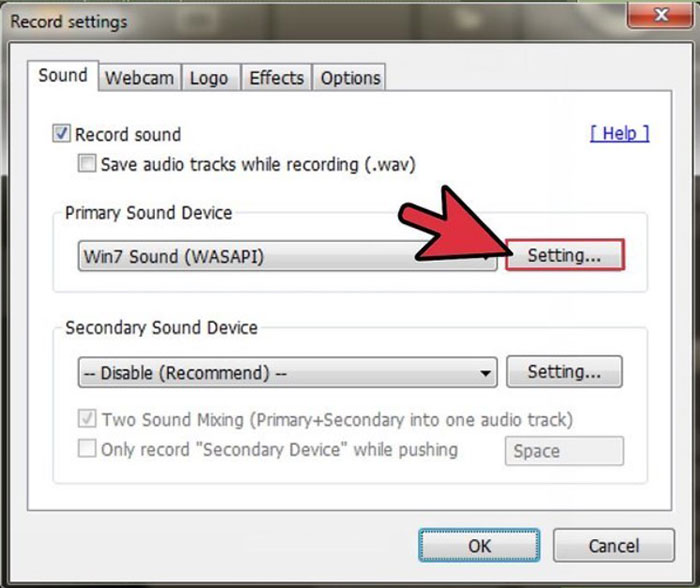
Nhấp vào nút Setting… để mở cài đặt thiết bị âm thanh Windows.
Bước 4: Chọn thiết bị âm thanh phụ. Nếu muốn sử dụng micro của mình trong khi quay video, hãy chọn micro từ menu thả xuống Secondary Sound Device.
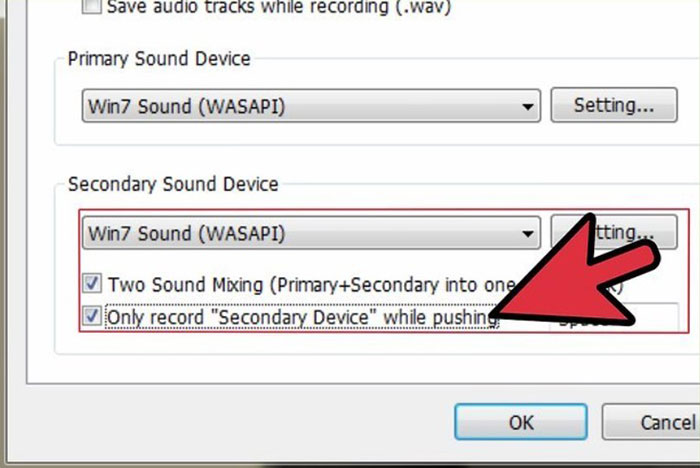
Chọn hộp Two Sound Mixing để trộn cả 2 đầu vào âm thanh thành một. Điều này sẽ giúp cho kích thước tệp nhỏ hơn.
Người dùng có thể đặt phím tắt cho micro nếu chỉ muốn ghi lại giọng nói của mình tại một số thời điểm nhất định. Đảm bảo không đặt một phím thường sử dụng làm phím tắt.
Cài đặt các tùy chọn cho video
Bước 1: Mở menu cài đặt Video Format. Tại đây, có thể thay đổi cài đặt quay video để có được chất lượng tốt nhất.
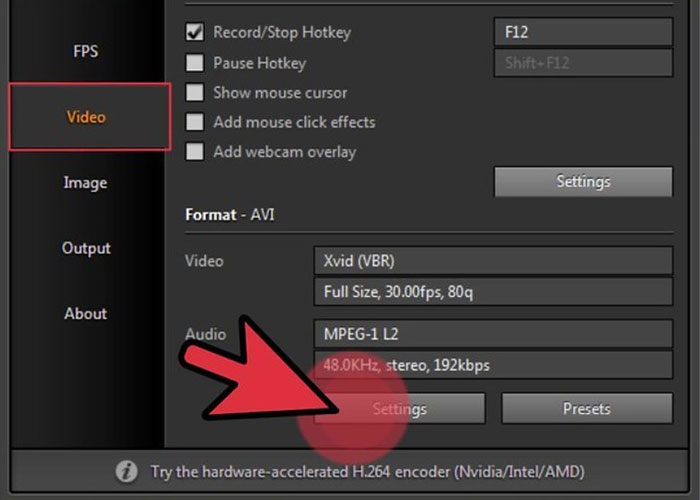
Nhấp vào tab Video trên cửa sổ Bandicam chính, sau đó nhấp vào nút Settings trong phần Format.
Bước 2: Chọn độ phân giải cho video. Theo mặc định, điều này được đặt thành Full Size, tức là video cuối cùng sẽ có cùng độ phân giải với bản ghi gốc. Nếu đang quay toàn màn hình, độ phân giải sẽ giống như chương trình đó. Nếu bạn đang ghi một phần màn hình độ phân giải sẽ là kích thước của cửa sổ đó.
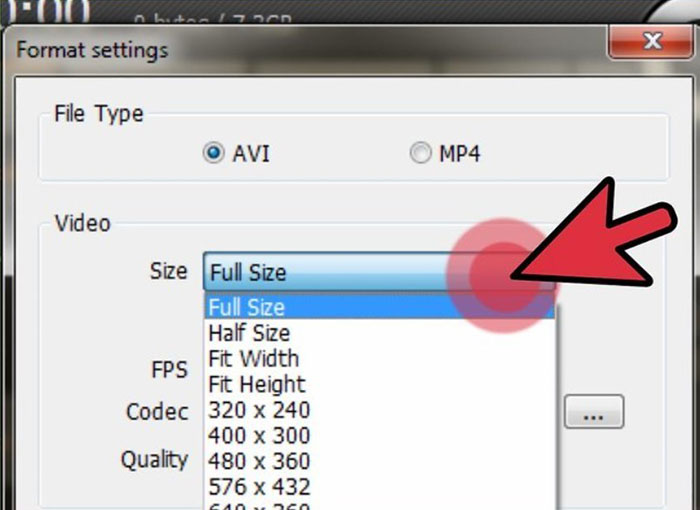
Nếu muốn, người dùng có thể thay đổi độ phân giải thành kích thước đã đặt. Điều này rất hữu ích nếu định đặt video trên một thiết bị chỉ hỗ trợ các độ phân giải cụ thể, nhưng có thể dẫn đến giãn và lệch nếu độ phân giải là một tỷ lệ khác với bản ghi gốc.
Bước 3: Đặt tốc độ khung hình FPS. Theo mặc định là 30, FPS tối đa hiện được phép trên YouTube.
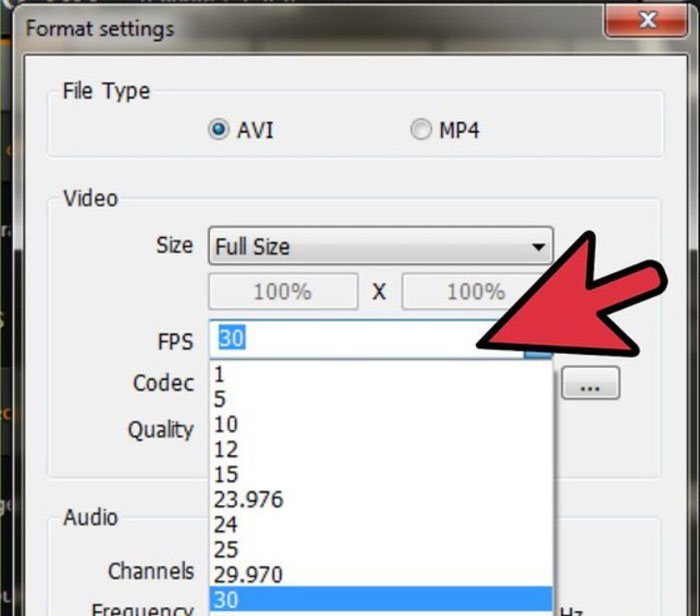
FPS cao hơn sẽ dẫn đến các tệp lớn hơn và ảnh hưởng đến hệ thống của máy tính trong khi quay màn hình. Mọi người có thể nhận thấy các vấn đề hiệu suất đáng kể nếu máy tính không đủ mạnh để ghi video ở FPS cao.
Bước 4: Theo mặc định, Codec được đặt thành Xvid, vì nó hỗ trợ bởi hầu hết các hệ thống và thiết bị. Mọi người có thể chọn một codec khác nếu video card hỗ trợ nó.
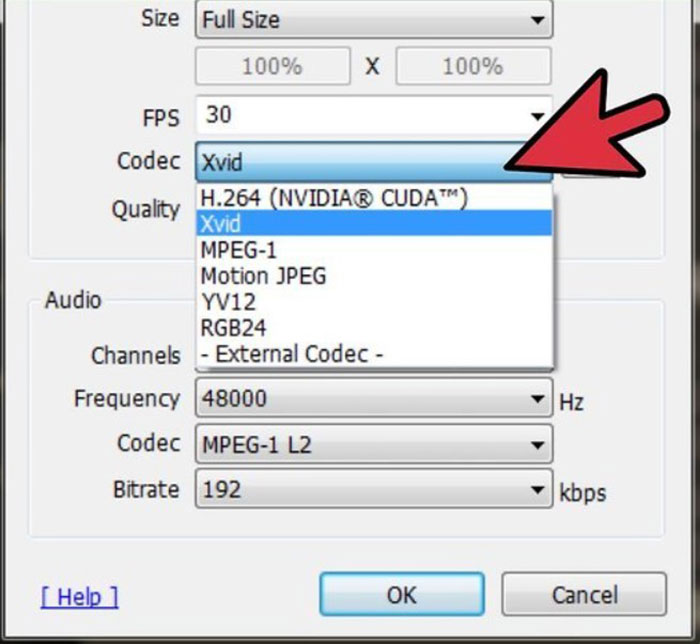
Nếu có card Nvidia cao cấp, người dùng có thể chọn H.264 (NVENC) để có chất lượng ghi tốt nhất. Với card Nvidia cấp thấp hơn có thể chọn H.264 (CUDA).
Trong khi đó, người dùng AMD có thể chọn H.264 (AMP APP) và chọn H.264 (Intel Quick Sync) nếu đang sử dụng Intel integrated graphics.
Bước 5: Đặt chất lượng video trong menu Quality. Chất lượng video được thể hiện bằng các con số, với một con số lớn hơn có nghĩa là chất lượng cao hơn. Một video chất lượng cao sẽ có kích thước tệp lớn hơn, nhưng nếu đặt chất lượng quá thấp, video sẽ mất đi độ rõ ràng và chi tiết.
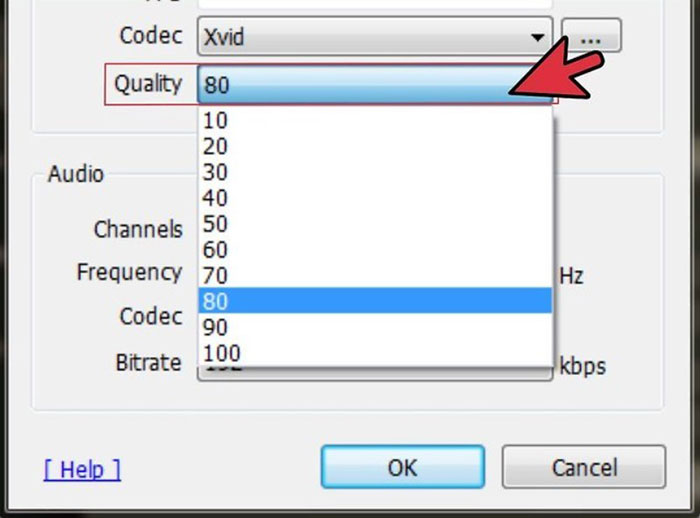
Hướng dẫn
-

Hướng dẫn tải video Youtube bằng Y2mate
-

Hướng dẫn cài đặt và tải game trên HappyMod
-

Những cách sửa lỗi VLC Media Player không phát video
-

Hướng dẫn quay màn hình máy tính bằng Bandicam
-

TOP tính năng ẩn của VLC Media Player vô cùng hữu ích
-

Hướng dẫn lưu video Facebook Watch trên điện thoại và PC
-

Hướng dẫn kiểm tra bảo mật tài khoản Zalo
-

Cách sử dụng Vengeful Mirage trong Black Myth: Wukong
-

Hướng dẫn tăng lực chiến trong Monkey King: Đại Chiến Tây Du
-

Hướng dẫn hạn chế tin nhắn trên Messenger
-

Hướng dẫn tạo thiệp Trung Thu trực tuyến
-

TOP kỹ năng Ash Of War tốt nhất nên thu thập sớm trong Elden Ring